На вашиот iPhone се појави скокачки прозорец со натпис „Невалидна SIM“ и не сте сигурни зошто. Сега не можете да остварувате телефонски повици, да испраќате текстови или да користите мобилни податоци. Во оваа статија, ќе објасни зошто ви пишува Невалидна СИМ на вашиот iPhone и покажете како да го решите проблемот засекогаш !
Вклучете и исклучете го режимот на авион
Првото нешто што треба да се обиде кога вашиот iPhone вели Невалидна СИМ-картичка е да се сврти Режим на авион вклучено и повлечено. Кога е вклучен режимот на авион, вашиот iPhone се исклучува од мобилните и безжичните мрежи.
Отворете ги Поставките и допрете го прекинувачот до Режимот на авион за да го вклучите. Почекајте неколку секунди, а потоа допрете го прекинувачот за да го исклучите.
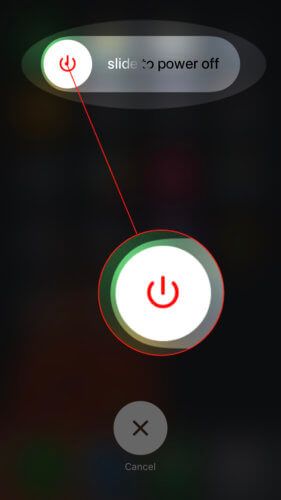
Проверете за ажурирање на поставките за операторот
Следно, проверете дали а ажурирање на поставките за операторот е достапна на вашиот iPhone. Apple и вашиот безжичен оператор честопати ги објавуваат ажурирањата за поставките на операторот за да ја подобрат можноста на вашиот iPhone да се поврзе со мобилните кули.
За да проверите дали има ажурирање за поставките на операторот, одете на Поставки -> Општо -> За . Почекајте тука околу 15 секунди - ако е достапно ажурирање за поставките на операторот, ќе видите скокачки прозорец на екранот на вашиот iPhone. Ако го видите скокачкиот прозорец, допрете Ажурирање .
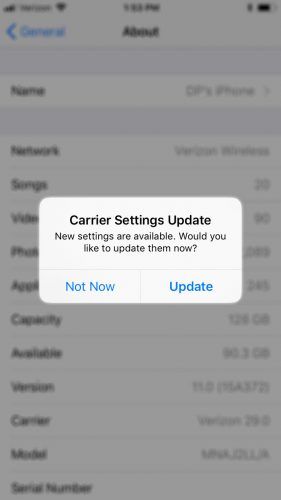
Ако не се појави скокачки прозорец, ажурирањето за поставките на операторот веројатно не е достапно!
што претставува водата во соништата
Рестартирајте го вашиот iPhone
Понекогаш на вашиот iPhone ќе стои невалидна СИМ-картичка едноставно поради мала пад на софтверот. Со исклучување и повторно вклучување на вашиот iPhone, дозволуваме природно да ги исклучи сите свои програми. Haveе имаат ново кога ќе го вклучите повторно.
За да започнете со исклучување на вашиот iPhone 8 или порано, притиснете и задржете го копчето за напојување до слајд за да се исклучи се појавува. Ако имате iPhone X, притиснете и задржете го страничното копче, како и кое било копче за јачина на звук. Повлечете ја црвената икона за напојување одлево надесно за да го исклучите вашиот iPhone.
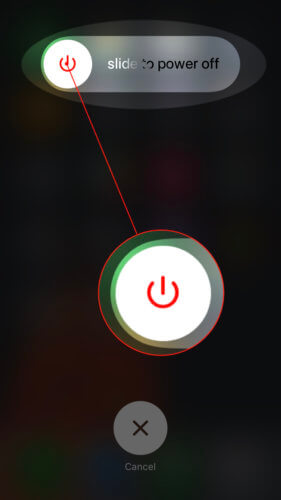
Почекајте неколку секунди, а потоа притиснете и задржете го копчето за напојување или страничното копче за повторно да го вклучите вашиот iPhone.
Ажурирајте го вашиот iPhone
Вашиот iPhone може исто така да каже Невалидна SIM-картичка затоа што е софтвер застарен. Програмерите на Apple често објавуваат нови ажурирања на iOS за да ги поправат грешките на софтверот и да воведат нови функции.
За да проверите дали има ажурирање на iOS, одете на Поставки -> Општо -> Ажурирање на софтвер . Ако е достапно ажурирање, допрете Преземи и инсталирај .
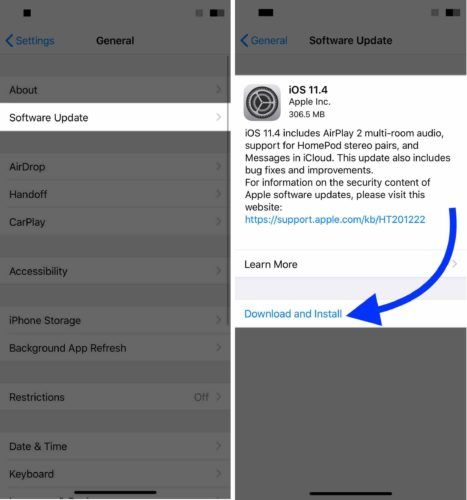
Ако пишува „Вашиот iPhone е ажуриран“, нема ажурирање за iOS во моментов.
Исфрлете ја и вметнете ја СИМ-картичката
Досега работевме на многу чекори за смена на проблеми со iPhone. Сега, ајде да погледнеме во СИМ-картичката.
Ако неодамна го испуштивте вашиот iPhone, СИМ-картичката можеби не е искористена. Обидете се да ја исфрлите СИМ-картичката од вашиот iPhone, а потоа вратете ја повторно.
Каде се наоѓа СИМ-картичката?
На повеќето iPhone телефони, фиоката за СИМ-картичката се наоѓа на десниот раб на вашиот iPhone. На најраните iPhone телефони (оригинални iPhone, 3G и 3GS), фиоката за SIM картичката се наоѓа на самиот врв на iPhone.
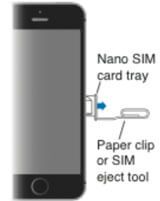
Како да ја исфрлам SIM-картичката од iPhone?
Користете алатка за исфрлање на СИМ-картичка или клип за хартија и притиснете надолу во малиот круг на фиоката за СИМ-картичката. Haveе мора да извршите прилично притисок за да ја исфрлите лентата. Немојте да бидете изненадени кога iPhone вели дека нема SIM-картичка кога ќе ја отворите фиоката за SIM-картичката.
Проверете дали СИМ-картичката е правилно поставена во фиоката и повторно ставете ја. Ако сè уште пишува Невалидна SIM-картичка на iPhone, преминете на нашиот следен чекор за смена на проблеми со SIM-картичката.
Обидете се со друга SIM-картичка
Овој чекор ќе ни помогне да утврдиме дали се занимавате со проблем со iPhone или проблем со SIM-картичка. Позајмете SIM-картичка на пријател и вметнете ја во вашиот iPhone. Дали сè уште пишува Невалидна СИМ-картичка?
Ако вашиот iPhone вели Невалидна SIM-картичка, се соочувате со проблем конкретно со вашиот iPhone. Ако проблемот исчезна откако сте вметнале друга SIM-картичка, тогаш има проблем со вашата SIM-картичка, а не со вашиот iPhone.
Ако вашиот iPhone предизвикува проблем со Невалидна SIM-картичка, преминете на следниот чекор. Ако има проблем со вашата SIM-картичка, контактирајте го вашиот безжичен оператор. Дадовме неколку телефонски броеви за поддршка на клиенти подолу во чекор „Контактирајте го вашиот оператор“.
Ресетирајте ги поставките за мрежата
Мрежните поставки на вашиот iPhone ги вклучуваат сите поставки за мобилни телефони, Wi-Fi, Bluetooth и VPN. Вашиот iPhone може да каже Невалидна SIM-картичка ако има грешка во софтверот во поставките за мобилна телефонија. За жал, овие проблеми може да биде тешко да се утврдат, затоа мора да се ресетираме сите од мрежните поставки на вашиот iPhone.
Пред-совет: Проверете дали сте ги запишале сите ваши лозинки за Wi-Fi пред да ги ресетирате мрежните поставки. Resetе мора повторно да ги најавите откако ќе го ресетирате вашиот iPhone.
За да ги ресетирате мрежните поставки на вашиот iPhone, одете на Поставки -> Општо -> Ресетирај -> Ресетирај ги мрежните поставки . Haveе мора да го внесете вашиот лозински код за iPhone, а потоа да го потврдите ресетирањето.
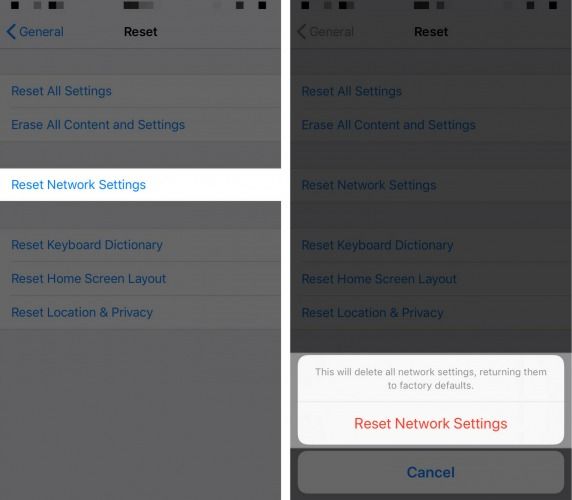
Контактирајте го вашиот безжичен оператор или Apple
Ако на вашиот iPhone сè уште пишува Невалидна SIM-картичка откако ќе ги ресетирате мрежните поставки, време е да контактирате со вашиот безжичен оператор или посетете ја вашата локална продавница на Apple .
како да го вклучите iPhone 6 без копче за вклучување
Со проблеми со СИМ-картичката, препорачуваме прво да одите кај вашиот безжичен оператор. Поверојатно е дека тие ќе можат да ви помогнат да го решите проблемот со Невалидна SIM-картичка. Можеби ќе ви треба само нова СИМ-картичка!
Посетете ја продавницата за малопродажба на вашиот безжичен оператор или јавете се на телефонскиот број подолу за да стапите во контакт со претставник за поддршка на клиенти:
- Веризон : 1- (800) -922-0204
- Спринт : 1- (888) -211-4727
- AT&T : 1- (800) -331-0500
- Т-Мобиле : 1- (877) -746-0909
Префрлете се на нов безжичен оператор
Ако ви здосади да имате проблеми со SIM-картичката или мобилната услуга на вашиот iPhone, можеби ќе сакате да размислите за префрлување на нов безжичен оператор. Ти можеш споредете го секој план од секој безжичен оператор со посета на UpPhone. Понекогаш ќе заштедите многу пари кога ќе се префрлите!
Дозволете ми да ја потврдам вашата СИМ-картичка
Вашата SIM-картичка на iPhone веќе не е невалидна и може да продолжите да телефонирате и да користите мобилни податоци. Следниот пат кога на Вашиот iPhone ќе пишува Невалидна SIM, ќе знаете како да го решите проблемот. Ако имате било какви други прашања во врска со вашиот iPhone или вашата SIM картичка, оставете коментар подолу!
Благодарам за читањето,
Дејвид Л.